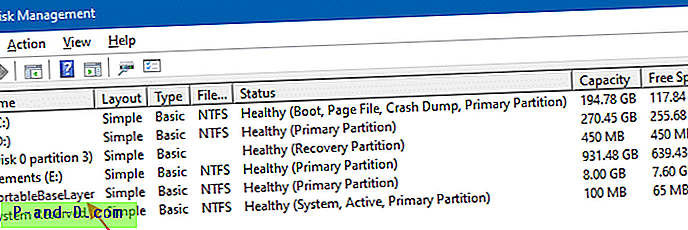Tinder sosiale medier mobilapp lar kommunikasjon mellom gjensidig interesserte brukere, slik at matchede brukere kan chatte. appen brukes av millioner over hele kloden. Men som alle andre apper, kan du også få problemer med Tinder App på Android-smarttelefon.
Her har jeg gitt løsningen for Tinder App-feil på spørsmål om "Serverfeil, det er problemer som kobler til serveren", "Facebook-pålogging mislyktes", Tinder-pålogging mislyktes " eller " Du har allerede autorisert Tinder " for din Android-enhet. Slapp av og prøv noen av løsningene for å fikse problemet.
Feilsøk alle feilene på Tinder-appen for Android
Her er løsningene for å fikse alle feilene som Serverfeil, innloggingsfeil, ikke fungerer, tilkoblingsproblemer og mer på Android.
Start enheten på nytt
En enkel omstart skal løse problemet, omstart eliminerer eventuelle tekniske problemer. Reboot hjelper også med å tømme RAM ved å drepe bakgrunnsapper som ikke utfører noen handlinger, og dermed gir Tinder-appen mer ledig plass til å kjøre.
Fjern Tinder-hurtigbuffer og data

Tøm appdata og hurtigbuffer
- Åpne innstillingene for Android-enheten din
- Åpent alternativ kalt Apps eller App manager
- Under Alt ser etter Tinder-appen
- Tøm hurtigbuffer og data etterfulgt av en rask omstart
Merk: Tømming av hurtigbuffer og data vil slette appdata som foretrukne innstillinger, kontoen som er tilknyttet appen og data osv.
Tilbakestill alle appinnstillinger
- Gå til Innstillinger på Android-enheten din.
- Åpne Apps / Apps manager.
- se etter alle apper.
- Trykk på menyikonet.
- Klikk på ' Reset App Preferences'.
Bruk eldre versjon av appen
Den eldre versjonen av appen kan hjelpe deg med å løse eventuelle inkompatibilitetsproblemer med enheten for den oppdaterte versjonen.
Last ned en eldre versjon av appen, og sjekk for å fikse det. Generelt vil dette fikse alle typer problemer i den nyeste versjonen.
Noe gikk galt 40303
Hvis du ser denne meldingen, er kontoen din fjernet eller utestengt fra Tinder for brudd på retningslinjene eller retningslinjene. Du kan prøve å kontakte Tinder Team i tilfelle hvis du mener overtredelsen er ilagt feil. Men i tilfelle hvis forbudet er riktig, så trenger du å opprette en ny konto.
Fjern Google Play Services-hurtigbufferen
- Åpne innstillingene for Android-enheten din
- Åpent alternativ kalt Apps eller App manager
- Under Alt ser du etter Google Play Services-appen
- Tøm hurtigbuffer etterfulgt av en rask omstart
Fjern Google Services Framework Cache
Google Services Framework synkroniserer dataene dine og lagrer enhetsdata. Det hjelper også i riktig funksjon av systemet og installerte apper.
- Gå til Innstillinger> Application Manager> Alle> Google Services Framework> Trykk på "Force stop" og trykk deretter på " Clear cache" -knappen
- Start enheten på nytt
Du har allerede autorisert Tinder
Dette kan skje hvis du redigerte tillatelsene i Tinder. Fjern appen fra Facebook-innstillingene og logg inn igjen denne gangen slik at du får full tillatelse til Tinder. Det vil fungere.
Installer appen på nytt
Avinstallering av appen og installering av den på nytt vil muligens løse problemet ved å fjerne eventuell pakkeinstallasjonsfeil.
Oppdater Google Play-tjenestene dine
Hvis du får problemer når du bruker Google-produkter som Google Play Store, Hangouts, Spaces, Google Plus osv. Eller tredjeparts tjenester som Tinder eller Quora osv., Kan følgende prosess løse problemet.
- Gå til Innstillinger> Velg Sikkerhet> Enhetsadministratorer> Deaktiver Android Enhetsbehandling.
- Gå til Innstillinger> Apper> Alle> Google Play-tjenester> trykk på Avinstaller oppdateringer
- Play Services oppdateres automatisk hvis en app krever en oppdatert versjon
- Gå igjen til Innstillinger> Velg Sikkerhet> Enhetsadministratorer> Aktiver Android Enhetsbehandling
- Start enheten på nytt.
Tinder fryser | Skjermen stopper svar
Tøm enhetens hurtigbuffer
Dette problemet er vanligvis kortvarig på mange moderne telefoner, men det er ganske utbredt på grunn av problemer med app- og enhetskompatibilitet.
Du må starte på nytt i gjenopprettingsmodus for å tømme hurtigbufferen på telefonen. Her er de generelle trinnene ( trinn varierer med enheter, så det er bedre å søke Google )
- Slå AV telefonen.
- Trykk nå Volum ned + Av / på-knapp.
- Når du ser noen handlinger på skjermen, trykk Volum opp-knappen.
- Her velger du Fjern data og hurtigbufferalternativ.
- Bekreft deretter Fjern tøm hurtigbuffer.
Abonnementet ditt er for øyeblikket bundet til en eksisterende Tinder-konto
Hvert premiumabonnement kan bare knyttes til én Tinder-konto om gangen. Hvis du har opprettet en ny Tinder-konto og vil overføre abonnementet til denne kontoen, må du slette den gamle Tinder-kontoen permanent.
For å slette den gamle kontoen din
- Gå til Innstillinger
- Bla nedover og velg Slett konto. Du vil se en melding som sier at "Kontoen er slettet."
Etter å ha slettet den gamle Tinder-kontoen, logger du på Tinder-kontoen din og går deretter til Innstillinger> Gjenopprett kjøp.
Konklusjon: Jeg håper innlegget var nyttig. Kommenter for all nødvendig hjelp. Følg oss også på Twitter og Google Plus.